Kuidas Facebookis küsitlust luua?

Kui otsite, kuidas luua Facebookis küsitlust, et saada inimeste arvamust, siis meilt leiate kõik lahendused alates sündmustest, messengerist kuni looni; saate Facebookis küsitluse luua.
Instagram , kuulus piltide jagamise sotsiaalmeedia platvorm, määratles uuesti viisi, kuidas inimesed sotsiaalmeediat kasutasid ja tajusid. See oli esimene platvorm, mis tegi kindlaks, et lugu või hetk on piltidega paremini määratletud või räägitud. Kasvav populaarsus ohustas Facebooki pärandit, pannes selle Instagrami ostma ja selle lahingu lõplikult lõpetama. Lihtsalt idee jagada oma kogemusi piltide abil tundub elegantsem, intuitiivsem ja kaasahaaravam.
Jagada pilte postitusi kohta uudisvoo et postitad lugusid jagada instant kogemusi , Instagram on nüüd koormatud boatloads funktsioonide saada loominguline. Kuigi saate lugusid alla laadida ainult kolmanda osapoole lugude salvestajate abil , võimaldab Instagram kasutajatel fotosid salvestada, et need ei läheks tulevikus igapäevasesse voogu kaduma.
Kuid kas teadsite, et saate luua Instagrami fotode kogu, kategoriseerides need erinevatesse kaustadesse? Instagram ei luba lugusid võrguühenduseta mobiiltelefoniga alla laadida, kuid olulisi pilte saate oma eksklusiivsesse kogusse lisada. See toimib nagu digitaalne album, kuhu saate salvestada oma kogemused ja mälestused, et neid tulevikus kalliks pidada.
Siin on, kuidas saate pilte Instagrami salvestada ja oma kogusse alla laadida:
Kuidas Instagramis fotosid salvestada?
Fotode salvestamine Instagrami on lihtsaim töö. Kõik, mida pead tegema, on puudutada nuppu Järjehoidja ja see on valmis. Kõik oma lemmikud saab salvestada samal viisil. Seda saab teha järgmiselt.
– Otsige järjehoidja nuppu igast Instagrami postitusest.
– Puudutage seda ja see salvestatakse.
Nüüd tuleb lisada oma eksklusiivsesse kogusse salvestatud Instagrami fotod. See aitaks teil luua eraldi kaustu ja salvestada pilte vastavalt nende tüüpidele või kogemustele, millest nad räägivad. Instagrami fotode salvestamiseks oma kogusse tehke järgmist.
Lisateavet: Kuidas postitada Instagrami arvutist ja Macist
Kuidas Instagrami pilte oma kollektsiooni salvestada?
1. samm: valige postitus, mida soovite salvestada. Sel juhul võtan postituse enda kontolt. See on Stan Lee tsitaat, mida ma mõni aeg tagasi jagasin.
2. samm: puudutage nuppu Salvesta, mida tähistab järjehoidja ikoon.
3. samm: kui puudutate seda, kuvatakse teile nupp nimega Salvesta kogusse.
4. samm: puudutage nuppu Salvesta kogusse. Teid suunatakse hüpikaknasse, kus palutakse teil valida enda valitud kogu kaust.
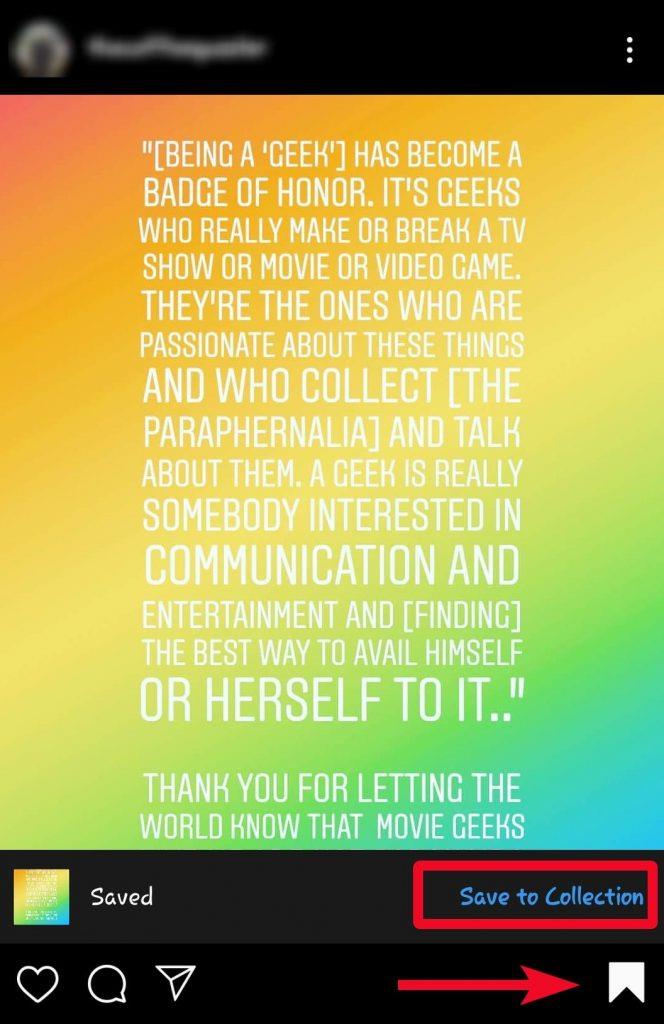
5. samm: siin valin kogu nimega Filmid ja televisioon, kuhu salvestan kõik oma lemmikfilmide ja telesaadetega seotud pildid. Puudutage oma eelistatud kollektsiooni ja konkreetne postitus lisatakse sellele.
Teise võimalusena järgige pärast 4. sammu allolevat protsessi, kui te pole loonud ühtegi kogukausta.
6. samm. Oletame, et teil pole kogude kausta. Sel juhul näete kogusse salvestamise hüpikakna paremas ülanurgas nuppu + .
7. samm: lisage järgmises hüpikaknas oma uuele kogu kaustale nimi ja salvestage see.
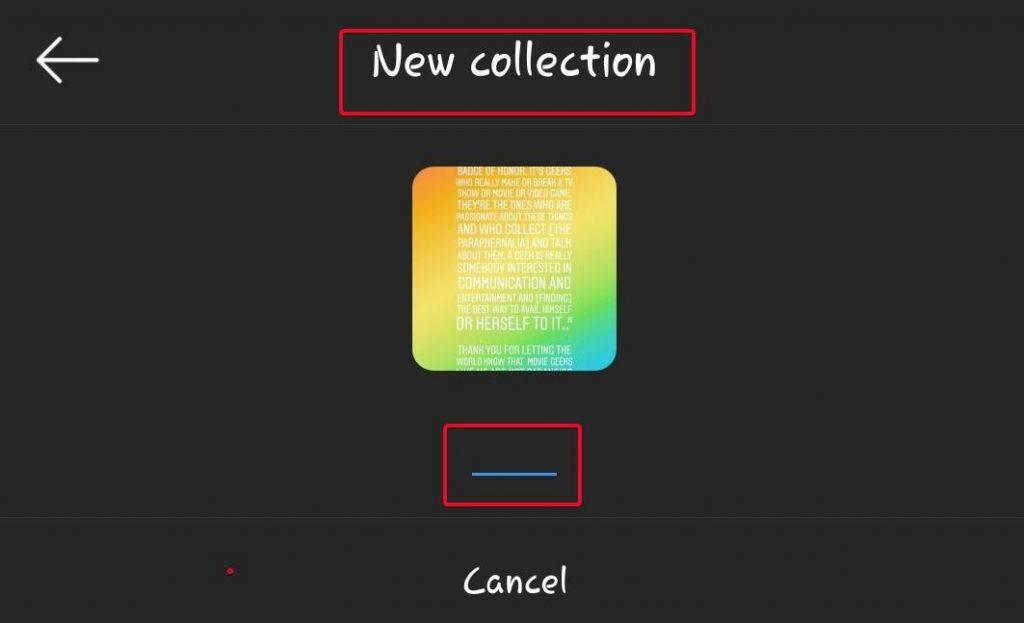
Nüüdsest saate seda kausta kasutada sarnaste postituste jaoks või luua ka uusi.
Loe lähemalt: Instagrami lõimed: uus viis "Lähedaste sõpradega" ühenduses püsimiseks
Hallake kollektsioonis olevaid Instagrami pilte
Instagrami kogudesse salvestatud piltide leidmiseks toimige järgmiselt.
1. samm: minge oma profiilile.
2. samm: puudutage kolme horisontaalse joone menüüd. Sealt minge lehele Salvestatud .
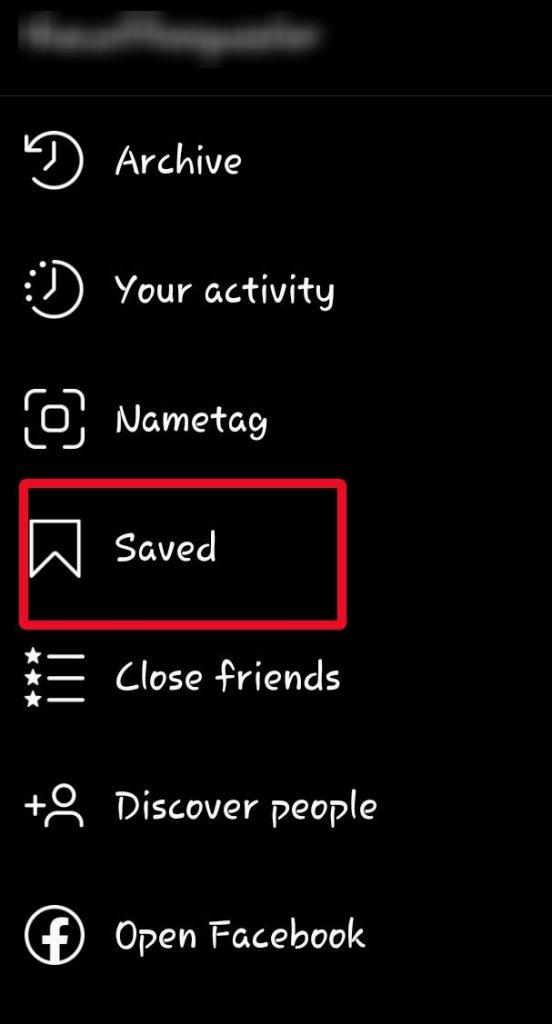
3. samm: leidke siit Instagramist oma kollektsiooni esemed.
Kuidas kustutada kogust salvestatud Instagrami pilte
Kui soovite mõne kogu kausta kustutada, järgige alltoodud samme.
1. samm: puudutage kolme punkti kogu kaustas, mida soovite kustutada.
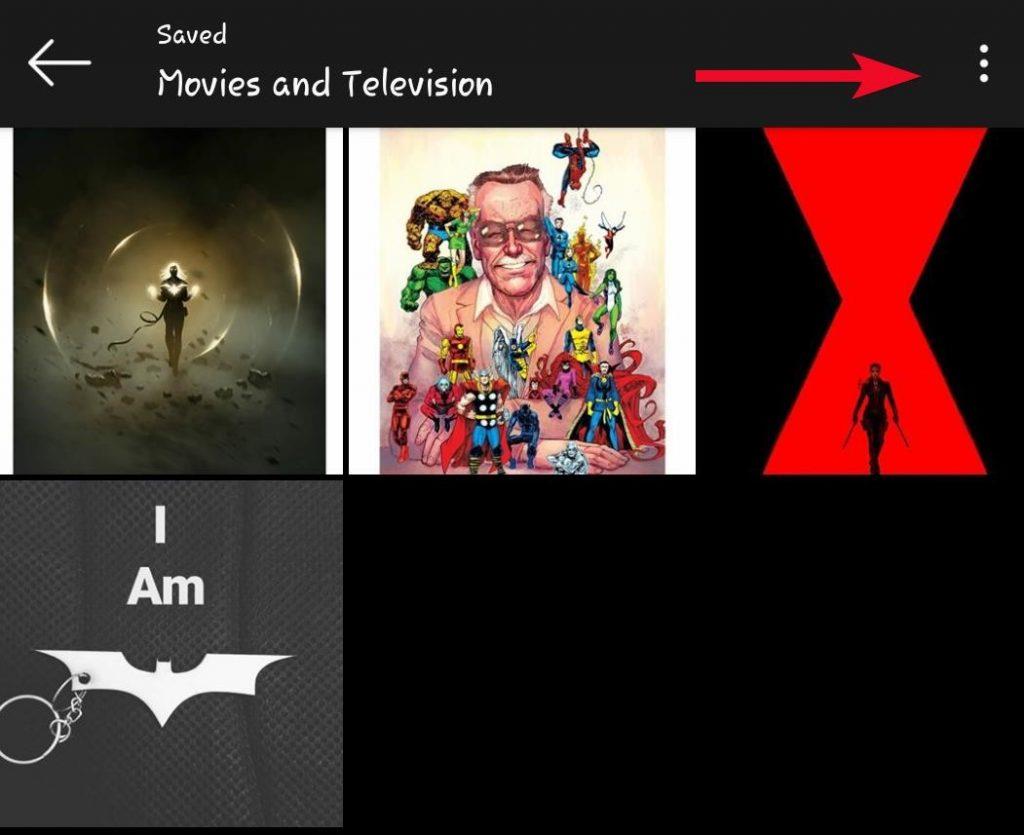
2. samm: puudutage valikut Redigeeri kogu.
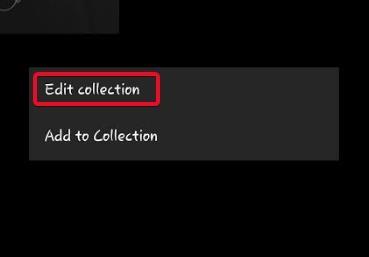
3. samm: avaneb uus aken. Jaotises Halda leidke valik Kustuta kogu. Puudutage seda ja eemaldage see konkreetne kollektsioon.
Nii saate alati meenutada Instagramis jagatud kogemusi ilma kogu uudistevoogu läbi kerimata. Saate neid kogemusi salvestatud fotode põhjal ka kategoriseerida. Ja muidugi saate neid meenutada alati, kui vaatate neid Instagrami salvestatud jaotises.
Nõuannete ja näpunäidete saamiseks järgige Systweaki:
Selliste näpunäidete ja nippide lisateabe saamiseks liituge Systweakiga Facebookis , Twitteris ja LinkedInis ning olge kursis meie uusimate tehniliste lahendustega oma tehnilistele probleemidele.
Kui otsite, kuidas luua Facebookis küsitlust, et saada inimeste arvamust, siis meilt leiate kõik lahendused alates sündmustest, messengerist kuni looni; saate Facebookis küsitluse luua.
Kas soovite aegunud pääsmeid kustutada ja Apple Walleti korda teha? Järgige selles artiklis, kuidas Apple Walletist üksusi eemaldada.
Olenemata sellest, kas olete täiskasvanud või noor, võite proovida neid värvimisrakendusi, et vallandada oma loovus ja rahustada meelt.
See õpetus näitab, kuidas lahendada probleem, kuna Apple iPhone'i või iPadi seade kuvab vales asukohas.
Vaadake, kuidas saate režiimi Mitte segada iPadis lubada ja hallata, et saaksite keskenduda sellele, mida tuleb teha. Siin on juhised, mida järgida.
Vaadake erinevaid viise, kuidas saate oma iPadi klaviatuuri suuremaks muuta ilma kolmanda osapoole rakenduseta. Vaadake ka, kuidas klaviatuur rakendusega muutub.
Kas seisate silmitsi sellega, et iTunes ei tuvasta oma Windows 11 arvutis iPhone'i või iPadi viga? Proovige neid tõestatud meetodeid probleemi koheseks lahendamiseks!
Kas tunnete, et teie iPad ei anna tööd kiiresti? Kas te ei saa uusimale iPadOS-ile üle minna? Siit leiate märgid, mis näitavad, et peate iPadi uuendama!
Kas otsite juhiseid, kuidas Excelis automaatset salvestamist sisse lülitada? Lugege seda juhendit automaatse salvestamise sisselülitamise kohta Excelis Macis, Windows 11-s ja iPadis.
Vaadake, kuidas saate Microsoft Edge'i paroole kontrolli all hoida ja takistada brauserit tulevasi paroole salvestamast.







